联系我们:186 6505 3298





HyperWorks练习做模型简化【案例详解】
Step 01:载入模型 Exercise_2b.hm。
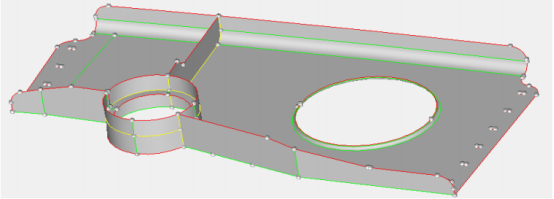
图 2-20 Exercise_2b 模型
Step 02:去除曲边导角。
(1) 进入 defeature 面板。
(2) 进入 edge fillets 子面板。
(3) 选择图形区所有显示曲面。
(4) 在 min radius 栏输入 1。
(5) 在 max radius 栏输入 20。最大最小半径将保证选择曲面上所有曲边导角。
(6) 点击 find。曲面上所有曲边导角均被选中,如果选择了不希望去除的曲边导角,在图形区显示 F的位置点击鼠标右键即可取消当前导角的选择。
(7) 点击 remove。模型中所有曲边导角全被去除,原始曲边导角位置留下尖角过度。上述操作将有助
于获得较高质量的网格。
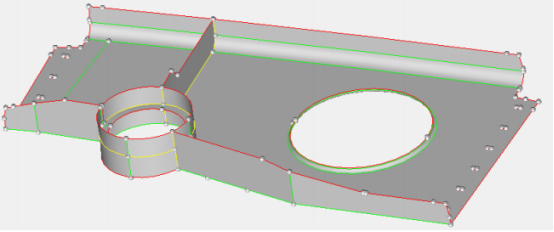
图 2-21 去除曲边导角后的模型
Step 03:去除曲面圆角。
(1) 进入 surf fillets 子面板,选择图形区所有显示的曲面。
(2) 设置 min radius 为 0.1,设置 max radius 为 5。
(3) 点击 find。
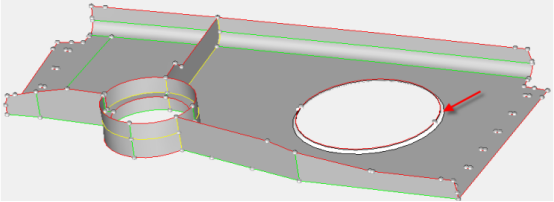
图 2-22 自动搜索符合条件的曲面圆角
处于指定半径内的曲面圆角将被选择。
(4) 点击大孔处两个曲面圆角。
(5) 点击 remove。
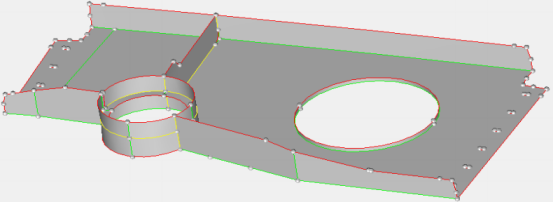
图 2-23 去除曲面圆角后的模型
图形区高亮显示的曲面圆角被去除,上述操作有助于获得较高质量的网格。
Step 04:去除圆孔。
(1) 进入 pinholes 子面板,选择图形区所有显示的曲面。
(2) 在 diameter<栏中输入 5,点击 find。
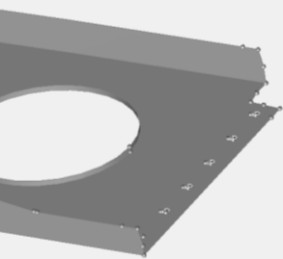
模型中所有直径小于 5 的圆孔全部选中,如果选择了不希望去除的圆孔,在圆孔处右击即可取消选择。
(3) 点击 delete。
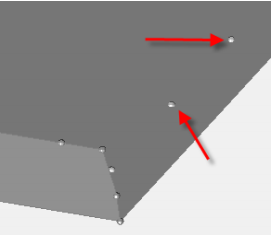
图 2-25 小孔去除后圆心位置留下的硬点
模型中符合上述搜索条件的圆孔被去除,HyperMesh 会在已去除的圆孔中心处创建硬点。此硬点将在划分网格时强制生成节点,如果这个节点不需要,可以在划分网格前将此硬点去除。
练习 2c:中面抽取
本练习将介绍几何修复以及分网准备等方面的基本概念,练习几何修复、中面抽取以及模型简化等功能的应用。
Step 01:打开文件 Exercise_2c.hm。
Step 02:查看模型。
(1) 放缩、旋转和平移模型,确定模型中是否具有不正确的连接关系。

图 2-26 导入模型的拓扑状态
(2) 使用几何修复工具,修复下述问题:
lDuplicate Surfaces 使用 Defeature(模型简化工具)搜索并删除重复面 。
lFree Edges 使用 Quick Edit – Toggle Edge 缝合自由边
lMissing Surfaces 使用 Quick Edit – Filler Surface 填补缺失面 。
lLarge Gap Free Edge 使用 Edge Edit – Replace 修复缝隙较大的自由边 。
提示:使用 Visualization Options 工具快速定位自由边。
Step 03:创建中面
(1) 从下拉菜单选择 Geometry > Create > Midsurfaces > Auto,此时将进入 midsurface 面板的 auto midsurface 子面板。
(2) 将中面抽取对象设置为 surfs。
(3) 选择 closed solid。
(4) 点击 surfs 按钮并在弹出的二级菜单中选择 displayed。
(5) 点击 extract。
此时,HyperMesh 将自动创建一个名为 Middle Surfaces 的组件,其中包含新创建的中面。另外,原始几何模型成透明显示以帮助更好的查看中面特征。
(6) 关闭原始几何模型显示,此时图形区仅显示中面特征。
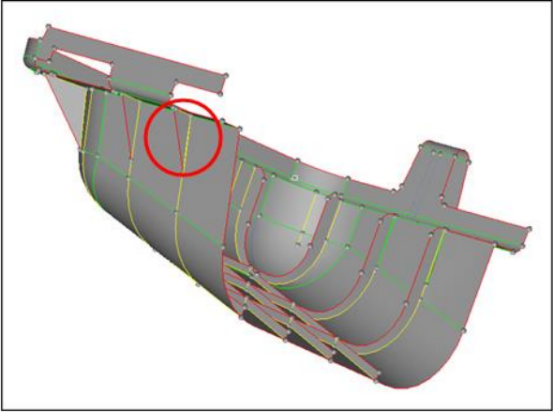
图 2-27 已抽取的中面特征
(7) 新创建的中面模型存在许多错误的连接需要修复。放大上图标示位置如图 2-28 所示,
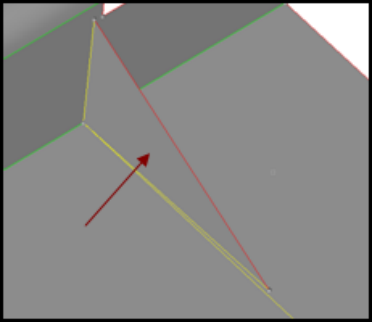
图 2-28 中面特征中的错误连接位置
(8) 使用 quick edit 子面板功能修复此区域错误的连接。
(9) 进入 Midsurface>quick edit 子面板。
(10) 将 target type 设置成 point to point。
(11) 将 target location 设置成 as selected。
(12) 保留其他按钮默认设置并选择箭头所指的曲面。
此时图形区将显示 HyperMesh 创建中面的方式。
(13) 点击绿色圆圈内的点,此点为待偏置的点。
(14) 点击蓝色圆圈内的点,此点为目标位置。为选中目标位置点,用户需要拖动鼠标左键至目标曲线,待该曲线呈高亮显示时,在目标位置点击曲线创建目标点。
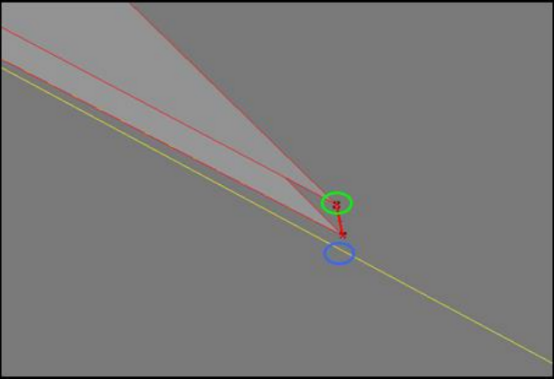
图 2-29 选择控制点修复错误连接关系
(15) HyperMesh 提供修复后的图形预览。
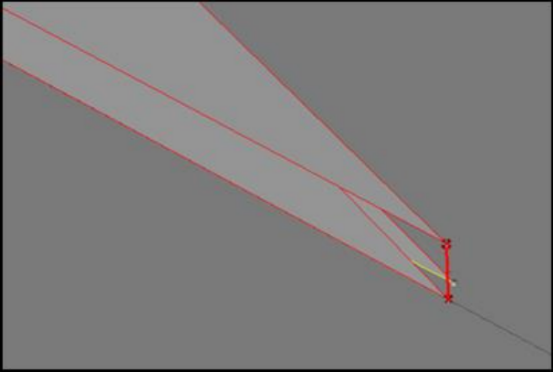
图 2-30 预览已修复的连接状态
(16) 如果预览图形符合预期要求,点击 update。
(17) 旋转模型,修复后,问题区域将留下绿色的边界线。使用 Edge Edit 面板的 toggle 功能压缩此边线。
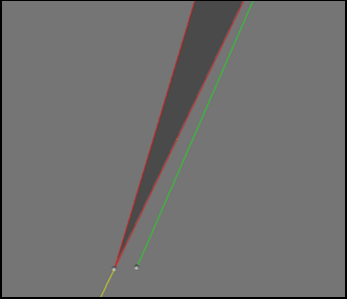
(18) 在图形区最大化显示模型,放大图 2-32 所示位置。
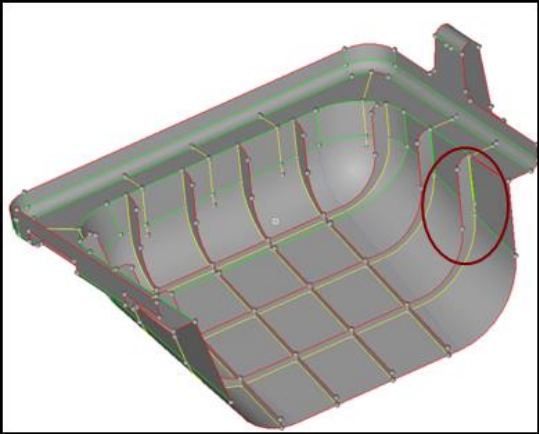
图 2-32 局部放大模型
此区域存在一个间隙,无法使用 midsurface 工具修复。这种情况下使用常规的几何修复功能进行修复即可。
(19) 进入 Geometry Quick Edit 面板,选择 Replace point。
(20) 点击绿色圆圈内的点(此点为移动点),然后点击蓝色圆圈内的点(此点为目标点),此时间隙将被缝合。
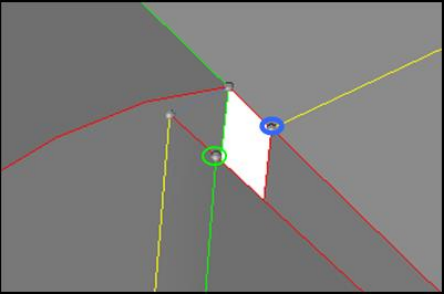
图 2-33 选择修复控制点
(21) 寻找模型中其他不正确的连接,使用中面抽取工具,点替换、曲面填补等几何修复工具进行修复。




















